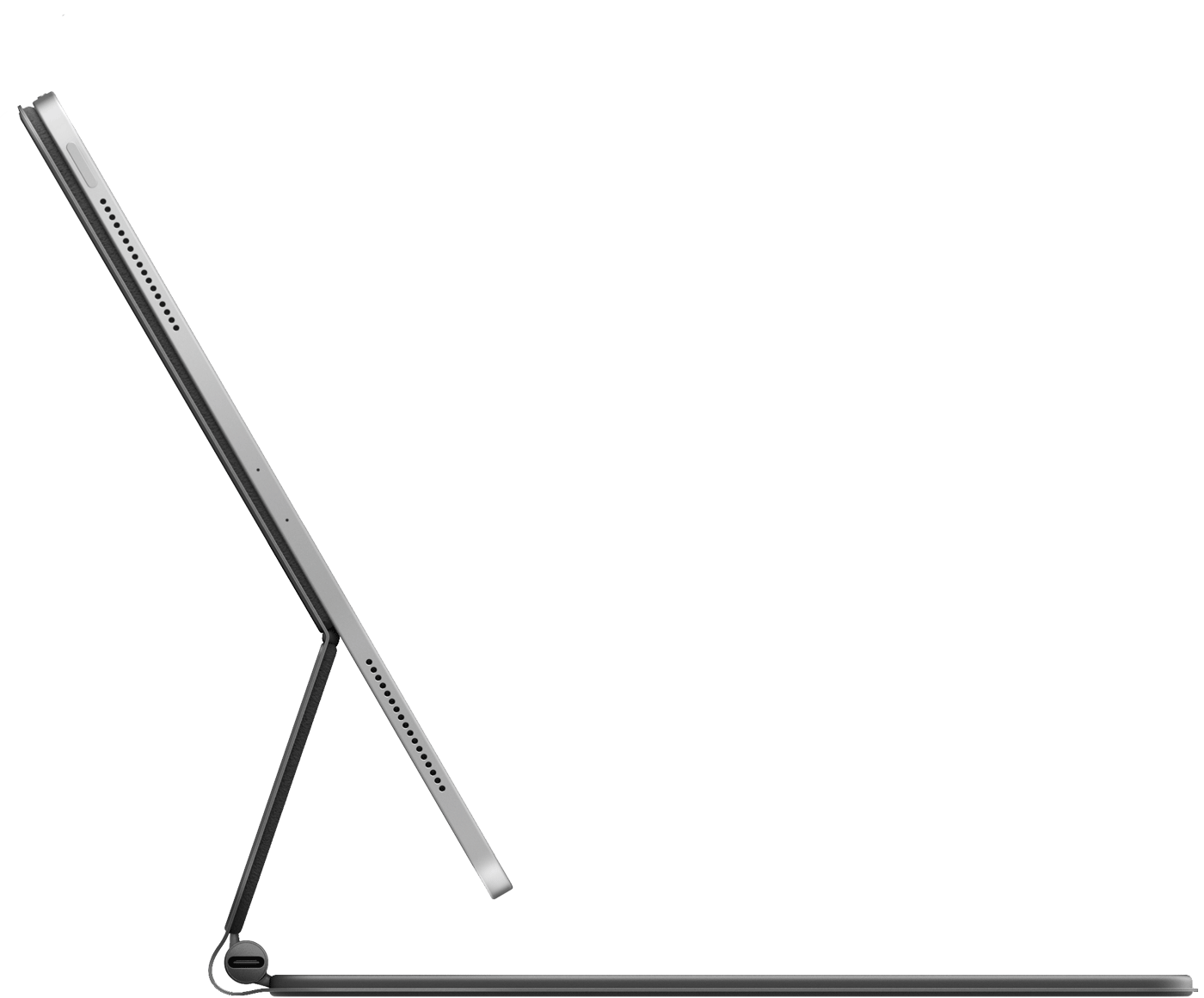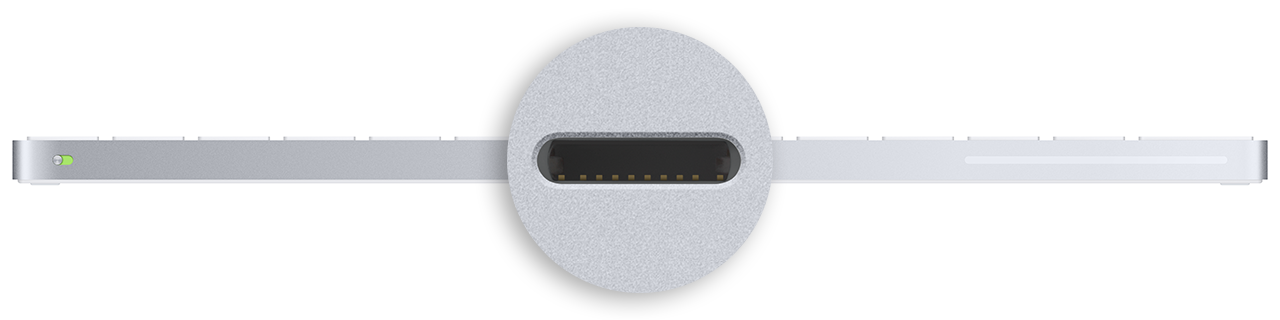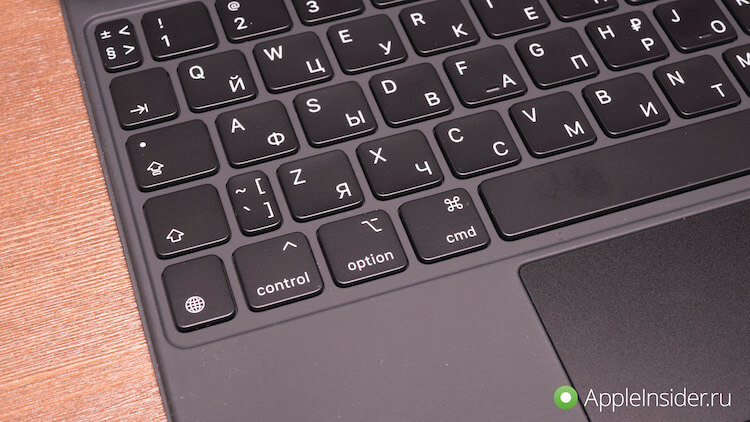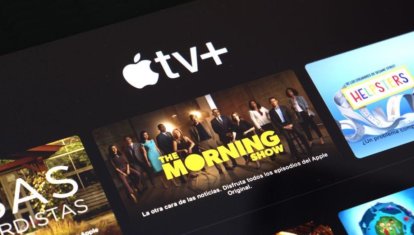- Настройка и использование клавиатуры Magic Keyboard для iPad
- Что вам понадобится
- Подключение клавиатуры Magic Keyboard к iPad
- Использование клавиатуры Magic Keyboard
- Откройте клавиатуру Magic Keyboard с подсоединенным iPad
- Выведите iPad из режима сна с помощью клавиатуры Magic Keyboard
- Изменение угла обзора
- Изменение настроек трекпада и яркости клавиатуры
- Зарядка iPad
- Переключение на экранную клавиатуру
- Дополнительная информация
- Зарядка встроенного аккумулятора в клавиатуре, мыши или трекпаде Apple
- Зарядка устройства
- Проверка уровня заряда аккумулятора
- Поиск порта Lightning на устройстве Apple
- Дополнительная информация
- Замена элементов питания беспроводной клавиатуры Apple
- Замена элементов питания алюминиевой беспроводной клавиатуры
- Замена элементов питания белой беспроводной клавиатуры Apple
- Почему iPad с Magic Keyboard не заряжается? Отзывы пользователей
- Почему не заряжается iPad
- Проблемы Magic Keyboard
- Мои впечатления от новой клавиатуры Magic Keyboard для iPad
- Клавиатура нового iPad
- Как работает Magic Keyboard для iPad Pro
- Клавиатура нового чехла для iPad Pro
- Как лучше всего заряжать iPad Pro
- Стоит ли покупать Magic Keyboard
- Лонгриды для вас
Настройка и использование клавиатуры Magic Keyboard для iPad
Узнайте, как настраивать и использовать клавиатуру Magic Keyboard с iPad Pro.
Что вам понадобится
- iPad Air (4-го поколения), iPad Pro 12,9 дюйма (3-го, 4-го или 5-го поколения) или iPad Pro 11 дюймов (1-го, 2-го или 3-го поколения)
- iPadOS 14.5 или более поздней версии
Клавиатура Magic Keyboard 1-го поколения (A1998) функционально совместима с новым iPad Pro 12,9 дюйма (5-го поколения) с дисплеем Liquid Retina XDR. Из-за того, что новый iPad Pro немного толще, клавиатура Magic Keyboard может не полностью прилегать в закрытом состоянии, особенно при использовании защитных пленок для экрана.
Подключение клавиатуры Magic Keyboard к iPad
- Расположите клавиатуру Magic Keyboard на ровной поверхности так, чтобы шарнир был с противоположной от вас стороны, а логотип Apple — сверху.
- Откройте крышку. Верхняя часть крышки отклонится в противоположном от вас направлении.
- Продолжайте наклонять ее, пока она не достигнет нужного угла или прекратит поддаваться.
- Положите iPad на клавиатуру Magic Keyboard. Объективы на задней панели необходимо расположить в левом верхнем углу таким образом, чтобы они вошли в выемку Magic Keyboard.
Использование клавиатуры Magic Keyboard
После подсоединения iPad к клавиатуре Magic Keyboard включать/заряжать ее или выполнять с ней сопряжение не требуется. Открывать и использовать клавиатуру Magic Keyboard нужно следующим образом.
Откройте клавиатуру Magic Keyboard с подсоединенным iPad
- Расположите клавиатуру Magic Keyboard на ровной поверхности так, чтобы шарнир был с противоположной от вас стороны, а логотип Apple — сверху.
- Открывайте крышку, пока не достигнете подходящего угла или пока она не прекратит поддаваться.
Выведите iPad из режима сна с помощью клавиатуры Magic Keyboard
Чтобы вывести iPad из режима сна, нажмите любую клавишу на клавиатуре Magic Keyboard. При следующем нажатии клавиши отобразится экран блокировки. Разблокируйте iPad с помощью функции Face ID или Touch ID либо введите код-пароль с Magic Keyboard или с помощью обычных нажатий на экран.
Изменение угла обзора
Вы можете менять угол наклона iPad, чтобы подобрать идеальное положение для себя.
Изменение настроек трекпада и яркости клавиатуры
Чтобы изменить настройки трекпада, перейдите в меню «Настройки» > «Основные» > «Трекпад». Вы можете изменить скорость перемещения (скорость, с которой перемещается указатель), а также направление прокрутки. Вы также можете включить или выключить параметры «Касание для имитации нажатия» и «Касание двумя пальцами для имитации правой кнопки мыши».
Как и на iPad, яркость Magic Keyboard автоматически регулируется в зависимости от уровня окружающего освещения. Чтобы вручную изменить яркость клавиш на Magic Keyboard, перейдите в меню «Настройки» > «Основные» > «Клавиатура» > «Физическая клавиатура».
Зарядка iPad
Вы можете заряжать iPad как обычно, подсоединив кабель USB-C к порту USB-C на iPad. Или вы можете подсоединить кабель USB-C к порту USB-C на Magic Keyboard. Клавиатуру Magic Keyboard не требуется заряжать.
Порт USB-C на клавиатуре Magic Keyboard обеспечивает питание, но не передает данные. Это значит, что его нельзя использовать с устройствами ввода, такими как мышь USB-C. Не подсоединяйте один конец кабеля USB-C к порту USB-C на iPad, а другой — к порту USB-C на клавиатуре Magic Keyboard.
Переключение на экранную клавиатуру
Вместо клавиатуры Magic Keyboard может потребоваться открыть экранную клавиатуру, например для ввода символов с диакритическими знаками или использования функции диктовки.
Чтобы отобразить экранную клавиатуру, коснитесь текстового поля, после чего нажмите и удерживайте в правом нижнем углу экрана iPad, пока не появится экранная клавиатура. Чтобы снова скрыть клавиатуру, нажмите на экране вашего iPad.
Дополнительная информация
- Узнайте, какие сочетания клавиш можно использовать с клавиатурой Magic Keyboard.
- Узнайте, как пользоваться трекпадом с Magic Keyboard.
- Узнайте, как чистить Magic Keyboard.
Клавиатура Magic Keyboard оснащена магнитами, которые надежно фиксируют iPad. Не кладите карты, которые хранят информацию на магнитной полоске (например, кредитные карты или ключ-карты отелей), на внутреннюю сторону клавиатуры Magic Keyboard или между iPad и клавиатурой Magic Keyboard. При контакте с ними карта может размагнититься.
Источник
Зарядка встроенного аккумулятора в клавиатуре, мыши или трекпаде Apple
Узнайте о зарядке встроенного аккумулятора клавиатуры Magic Keyboard, мыши Magic Mouse и трекпада Magic Trackpad.
Зарядка устройства
Чтобы зарядить аккумулятор устройства, подключите кабель Lightning-USB к порту Lightning на устройстве, затем подключите другой конец кабеля к компьютеру Mac или адаптеру питания USB. Чтобы максимально быстро зарядить аккумулятор, убедитесь, что устройство включено во время зарядки.
Клавиатуру Magic Keyboard и трекпад Magic Trackpad можно использовать во время зарядки. Мышь Magic Mouse недоступна для использования во время зарядки.
Проверка уровня заряда аккумулятора
Чтобы проверить уровень заряда аккумулятора, щелкните значок «Пункт управления» в строке меню, затем щелкните Bluetooth. Или щелкните меню Bluetooth в строке меню.
Поиск порта Lightning на устройстве Apple
Порт Lightning находится в центре на задней панели клавиатуры Magic Keyboard:
Порт Lightning находится на нижней панели мыши Magic Mouse под текстом и отметками:
Порт Lightning находится в центре на задней панели трекпада Magic Trackpad:
Дополнительная информация
При наличии более ранних моделей беспроводной мыши, клавиатуры или трекпада Apple со съемными батареями получите информацию об установке батарей здесь.
Источник
Замена элементов питания беспроводной клавиатуры Apple
Если в Вашей клавиатуре стоят сменные аккумуляторы, то заменяйте все аккумуляторы одновременно и используйте аккумуляторы одного типа. В различных моделях беспроводных клавиатур Apple используются два, три или четыре элемента питания AA (литиевых, щелочных или перезаряжаемых). При использовании перезаряжаемых аккумуляторов заряжайте их все одновременно.
Утилизируйте старые элементы питания в соответствии с местными законами и правилами по охране окружающей среды.
Замена элементов питания алюминиевой беспроводной клавиатуры
С помощью монеты ослабьте крепление и снимите крышку отсека аккумуляторов, который расположен на боковой панели клавиатуры, затем извлеките старые элементы питания.
Вставьте элементы питания АА в аккумуляторный отсек, убедитесь в правильной полярности элементов питания.
Установите на место крышку отсека аккумуляторов.
Перед использованием клавиатуры включите ее.
Замена элементов питания белой беспроводной клавиатуры Apple
Снимите крышку аккумуляторного отсека (расположен на боковой стороне клавиатуры) и извлеките старые элементы питания.
Вставьте элементы питания АА в аккумуляторный отсек, убедитесь в правильной полярности элементов питания.
Установите на место крышку отсека аккумуляторов.
Перед использованием клавиатуры включите ее.
Если клавиатура уже подключалась к Mac, после замены элементов питания не требуется ее повторная настройка. Клавиатура должна автоматически подключиться к Mac через несколько секунд после включения.
Источник
Почему iPad с Magic Keyboard не заряжается? Отзывы пользователей
Одной из особенностей новой клавиатуры Magic Keyboard для iPad Pro стала возможность заряжать планшет с помощью разъема Smart Connector. Это позволяет подключить кабель для зарядки только к самой клавиатуре (для него сделали специальный порт сбоку), а не тянуть еще один провод до разъема USB-C в iPad. Однако если сам планшет можно зарядить любым кабелем, который имеет сертификацию Apple (MFi — Made For iPhone), то с Magic Keyboard все оказалось немного сложнее. Согласно многочисленным жалобам пользователей Magic Keyboard, некоторые адаптеры питания и кабели USB-C не могут заряжать iPad Pro с помощью Magic Keyboard.
Если хотите заряжать iPad таким образом, готовьте оригинальный кабель
Когда я попытался зарядить iPad Pro, подключив кабель зарядки к Magic Keyboard, в строке состояния на планшете высветилась надпись «Не заряжается». Кабель не «родной», но сертифицированный Apple. Не знаю, что делать, — пишет один из читателей на форуме MacRumors.
Почему не заряжается iPad
Несколько других владельцев Magic Keyboard заметили, что существуют проблемы со «сквозной» зарядкой iPad, которая может просто не работать при использовании кабеля стороннего производителя или адаптера питания.
Я попробовал три разных кабеля USB-C, и все они не работают, появляется сообщение «Не заряжается» рядом со значком батареи.
Надпись появляется рядом со значком батареи, и планшет не заряжается
В течение последнего часа я звонил в службу поддержки Apple, пытаясь объяснить им проблему. Вполне вероятно, что это аппаратная проблема, и они сейчас будут собирать данные, чтобы либо решить проблему обновлением программного обеспечения, либо (в худшем случае) — запустить программу замены.
Издание MacRumors подтвердило, что у них не получилось зарядить iPad Pro и Magic Keyboard с помощью зарядного адаптера PowerPort Atom от Anker и официального кабеля USB-C от Apple. При попытке зарядки через порт Magic Keyboard с помощью этого аксессуара iPad отказывается заряжаться и издает звук зарядки каждые несколько секунд.
Другие участники форума сообщили, что не могут использовать адаптеры питания Anker, а также зарядные кабели от таких компаний, как Mophie. Аксессуары Mophie являются довольно качественными, многие из них Apple сама продает в своем онлайн-магазине.
Проблемы Magic Keyboard
Тем не менее, у других владельцев Magic Keyboard не было проблем с кабелями или зарядными устройствами сторонних производителей, так что, похоже, проблема затрагивает только некоторые адаптеры питания и кабели. Мы тестировали свой экземпляр Magic Keyboard с несколькими адаптерами, причем один был не сертифицирован Apple, и не обнаружили никаких проблем с зарядкой. В нашем Telegram-чате тоже пока не жаловались, напишите в комментариях, если у вас такие проблемы имеются.
Неясно, является ли это проблемой со стороны Apple или со стороны производителей аппаратного обеспечения, которые разрабатывают кабели и адаптеры питания. Поэтому потребуется собрать больше информации, чтобы выяснить, что происходит. Запрос в Anker для получения дополнительной информации уже отправлен — мы обновим эту статью, когда получим ответ.
Владельцам Magic Keyboard, которые хотят заряжать iPad Pro через разъем USB-C на аксессуаре, может потребоваться приобрести официальные зарядные кабели Apple и адаптеры питания для обеспечения правильной зарядки. Как минимум одному «пострадавшему» в поддержке Apple заявили, что для зарядки обязательно требуется оригинальный кабель USB-C от Apple. Впрочем, если вы покупали iPad Pro, и адаптер питания, и кабель у вас наверняка остались.
Разъем USB-C на Magic Keyboard невозможно использовать для передачи данных ни на iPad Pro, ни от него на другие устройства. Он не бутафорский – его можно использовать для подключения к зарядному устройству, но все-таки обидно.
В то же время при подключении зарядного устройства к Magic Keyboard разъем на корпусе iPad Pro, умеющий передавать и принимать данные, остается свободным. Поэтому подключить периферийные устройства можно, иначе было бы непонятно, каким образом планшет с клавиатурой без портов может заменить компьютер.
Источник
Мои впечатления от новой клавиатуры Magic Keyboard для iPad
Я уже много раз пробовал перейти на работу с iPad. Все эксперименты сводились к тому, чтобы просто забыть про iMac и MacBook и полностью перейти на планшет. Apple много раз говорила нам, что iPad стал полноценной заменой компьютера, но мне в это не верилось и каждый раз я возвращался обратно. Проходило время, выходил новый аксессуар, я его покупал или брал у кого-то попользоваться и через некоторое время все снова возвращалось на круги своя. На днях у меня была очередная попытка. Apple выпустила чехол для iPad, который можно считать почти идеальным. Я начал им пользоваться и этот текст пишу уже на нем. Готов ли я отказаться от компьютера?
Новая клавиатура iPad Pro просто на высоте.
Клавиатура нового iPad
Параллельно с началом использования новой клавиатуры, я начал пользоваться новым iPad Pro, про который я расскажу чуть позже. Учитывая, что от предыдущего поколения он отличается, по сути, появлением некоторых функций, рассказ о нем будет не очень долгим, но и притягивать его к рассказу о клавиатуре не стоит. Заметьте, я специально избегаю слова «обзор». В данном случае оно мне кажется неуместным. Обозревать тут нечего – по большому счету это просто клавиатура – интересны именно ощущения, которые она предоставляет пользователю.
Когда я достал этот аксессуар из коробки, я понял, что он намного тяжелее, чем я думал в начале. Он весит больше самого планшета, но это и не удивительно, когда понимаешь, сколько всего в нем есть. Есть даже подсветка клавиш для более удобной работы в темноте. Лично мне этого всегда не хватало в предыдущей версии, которая у меня была сначала для iPad Pro 10,5, а потом для iPad Pro 11. В целом, эти клавиатуры можно считать схожими по своей конструкции. Отличия между ними минимальны, если говорить только о клавишах.
В отношении материалов корпуса я могу сказать, что все традиционно. Если отличия от предыдущих чехлов и Smart Keyboard и есть, то они незначительны.
Если говорить о конструкции, то можно вспомнить только одно — та клавиатура была более мягкой и немного гнулась, когда планшет стоял не на столе, а на коленях. Кроме этого, он постоянно падал. В случае с iPad Pro 10,5 он не крепился никак, кроме облокачивания. Сам чехол магнитился с торца, после чего сворачивался в треугольник, от которого в сторону торчала сама клавиатура. Если наклонить всю конструкцию на себя, он просто падал. С новинкой такого не происходит – она очень упругая. А еще планшет немного приподнят, что помогает не попадать пальцами в экран, когда набираешь цифры. Раньше у меня такое случалось не постоянно, но очень часто.
Приподнятый экран очень помогает в работе.
Изначально просто удивляешься тому, сколько усилий надо приложить, чтобы открыть этот чехол с находящимся внутри планшетом. Потом понимаешь, что такое ощущение складывается на фоне использования до этого MacBook Pro, который открывается куда мягче. Чуть позже понимаешь, что если не сделать конструкцию такой, она не будет так хорошо и надежно держаться на весу.
А держится она действительно хорошо – нет никаких намеков на то, что планшет может упасть или его угол крепления изменится под весом устройства.
Как работает Magic Keyboard для iPad Pro
В конструкции чехла очень удобно сделано то, что его шарниры работают по очереди. Основной, который находится у грани корпуса, открывается почти сразу. Есть даже что-то вроде фиксатора положений. В какой-то момент он как будто защелкивается в открытом положении. Правда, в этом положении угол открытия составляет меньше 90 градусов – есть небольшой завал «на себя».
Печатать прям очень удобно.
Дальше за открывание отвечает второй шарнир на задней стенке планшета. Он чуть более мягкий, но сразу не открывается из-за того, что снизу планшет придерживается магнитами. Когда основной шарнир больше не открывается, а ты продолжаешь открывать, магнит открепляется и на более мягком шарнире можно выбрать удобное положения планшета. Закрывается все в обратной последовательности. Сначала срабатывает более мягкий верхний, чтобы планшет полностью коснулся задней стенки, а потом основной. Проще говоря, не надо отдельно что-то закрывать или открывать. Просто тянешь рукой вверх или в низ как ноутбук и шарниры все сделают сами. Мне это очень понравилось и это полностью в духе Apple, которая доводит свои продукты до совершенства, задумываясь о таких мелочах, которые просто не приходят нам в голову.
На задней стенке есть яблоко. Это хорошо.
Клавиатура нового чехла для iPad Pro
Что касается клавиатуры нового чехла, это просто какой-то клубничный пломбир – настолько это круто. Конечно, с клавиатурой «Мака» это по-прежнему не сравнить, но она настолько к нему приблизилась и настолько стала лучше предыдущих вариантов, что хочется просто аплодировать компании.
В целом, это классическая клавиатура Mac.
Да, трекпад будет маловат для тех, кто привык к ноутбукам, но он есть и это уже благо, которого не хватало столько лет. За исключением размера, это почти та же клавиатура MacBook со всеми клавишами и их сочетаниями. Даже трекпад поддерживает жесты двумя и тремя пальцами, к которым привыкли пользователи ноутбуков Apple.
Сначала кажется, что трекпад не может работать с касаниями вместо нажатий, но позже заходишь в настройки и понимаешь, что надо просто включить соответствующую опцию.
Я пользовался несколькими MacBook последних лет — от 13-дюймовой версии 2017 года с клавиатурой-бабочкой до 16-дюймвого монстра за 400 000 рублей, про который много говорил в конце прошлого года. В новом чехле Magic Keyboard для iPad Pro клавиши что-то среднее между этими компьютерами и больше похожи на те, которые являются частью обычной настольной версии Magic Keyboard. По крайней мере, мне показалось так.
Приятно, что клавиши не выпирают и не будут царапать экран.
Как лучше всего заряжать iPad Pro
Я нашел лучший способ заряжать iPad Pro из тех, которыми я пользовался до этого. Серьезно! Зарядка в новом чехле сделана настолько к месту, что лучшего и придумать было нельзя. Когда планшет просто лежит на тумбочке и заряжается, вообще все равно, где находится гнездо. Зато, если ты пользуешься планшетом, этот провод, который тянется от середины нижней части и просто маячит глаза, очень сильно напрягает.
Вот за это большое спасибо!
В новом чехле проблему решили очень изящно – зарядка находится в нижней части и позволяет не обращать внимания на провод во время работы. Так конструкция еще больше становится похожей на ноутбук. Что интересно, это гнездо может только осуществлять зарядку, к нему нельзя подключать внешние устройства (жесткий диск, флешку и тому подобное). Для этого по-прежнему надо использовать основной разъем. Как я вижу, через умный коннектор просто нельзя передавать данные с нормальной скоростью и компания отказалась от такого способа подключения.
Стоит ли покупать Magic Keyboard
В конце еще раз похвалю купертиновцев за их подход. Они сделали очередной крутой аксессуар, который достоин занять место в списке лучших аксессуаров, который и приводил несколько месяцев назад. Он отлично работает, круто выглядит и даже его вес смущает не так сильно, учитывая, что ты носишь, по сути, ноутбук. Недовольны будут, пожалуй, только владельцы легких 12-дюймовых MacBook.
Если вы думаете перейти с MacBook на планшет с клавиатурой и вы много печатаете, переходить стоит только в том случае, если вам нужна возможность использовать планшет отдельно. Если все равно будете пользоваться только с клавиатурой, то переходить не стоит.
Если думаете, что этот комплект крутой, вы не ошибаетесь.
А вы пробовали перейти на планшет, заменив им компьютер? Если да, то всему нашему Telegram-чату очень интересно ваше впечатление.
Если у вас нет компьютера и вы хотите купить себе «печатную машинку», лучше, наверное, обратить внимание на MacBook, пока он более функционален, да и габариты клавиатуры у него больше.
В остальных случаях даже не думайте засматриваться на планшеты других производителей и их, пусть и похожие, но совсем не такие клавиатуры. Да, стоит Magic Keyboard дорого, но она стоит своих денег. Если вы постоянно печатаете, лучшего варианта для планшета вам просто не найти. А еще планшет поддерживает карандаш. Это вообще чума, но, как говорится, «это уже совсем другая история».
Новости, статьи и анонсы публикаций
Свободное общение и обсуждение материалов
Лонгриды для вас
Суд по делу Epic Games против Apple закончился. Судья признала, что Apple не имела права заставлять разработчиков платить ей комиссию. Поэтому теперь они смогут принимать оплату самостоятельно. Но вот вернётся ли Fortnite в App Store, пока непонятно
Контент на Apple TV+ может быть не только развлекать, но и обучать. Автор AppleInsider.ru рассказывает, как просмотр сериалов в оригинале позволил ему повысить свои познания в английском языке
Apple считает, что благодаря запрету на загрузку приложений за пределами App Store операционная система iOS — такая надёжная и безопасная. Однако власти Евросоюза хотят обязать компанию разрешить пользователям скачивать софт на стороне
AntonMalychev, Когда определялся между MacBook и iPad — основным минусом первого видел невозможность отстегнуть клавиатуру и использовать в «режиме дивана». Поэтому выбрал связку iMac+iPad вместо iMac+MacBook.
Источник